Guía para Importar Archivos OLM en Office 365 Cuenta
No es una tarea fácil, pero transferir los datos de correo electrónico de Outlook para Mac (OLM) a Office 365 es la única forma de avanzar para todos aquellos que quieran hacer uso de la suite ofimática basada en la nube de Microsoft. Esta guía completa le guiará a través de los pasos para importar archivos OLM a Office 365 con interrupciones mínimas.
OLM, que es la abreviatura de «Archivo de Outlook para Mac», es el formato de archivo que se utiliza para almacenar correos electrónicos, contactos, entradas de calendario, tareas y otra información de Outlook para Mac. Aunque los archivos OLM suelen estar vinculados a Outlook para Mac, no puede utilizar otros clientes de correo electrónico o software. Si las personas desean utilizar los datos en múltiples contextos, tienen que convertir sus archivos OLM a diferentes formatos, que pueden variar desde el formato PST para Windows Outlook al formato MBOX para otros clientes de correo electrónico.
Microsoft Office 365 es una innovadora herramienta de productividad basada en la nube que aumenta el control tanto para las personas como para las empresas. Gracias a aplicaciones tan conocidas como Word, Excel y PowerPoint, los usuarios pueden crear, editar y colaborar en documentos desde cualquier lugar y dispositivo.
Examinemos los motivos que impulsan a los usuarios a trasladar los archivos de Outlook de un Mac a una cuenta de tenencia de MS Office 365 antes de iniciar el proceso de migración.
¿Por qué Migrar a Office 365?
Antes de sumergirnos en la solución, vamos a averiguar por qué es posible que desee mover archivos OLM a Office 365.
- Colaboración mejorada: Office 365 cuenta con numerosas herramientas de colaboración, como SharePoint, Teams y OneDrive. Lo que permite el trabajo en equipo y la productividad entre tus empleados o colaboradores.
- Escalabilidad: Office 365 permite al cliente escalar las suscripciones según las necesidades particulares del negocio. Esto es principalmente para pequeñas y grandes empresas.
- Accesibilidad desde cualquier lugar: Puedes importar archivos OLM a Office 365, lo que te permite acceder a tus correos electrónicos y aplicaciones desde casi cualquier lugar que tenga conexión a Internet. Esto permite flexibilidad y trabajo remoto.
- Actualizaciones periódicas: Microsoft siempre está actualizando y asegurándose de que Office 365 está mejor construido. Esto asegura que uno obtiene las características actuales, así como el parche de seguridad.
- Seguridad de los datos: Office 365 garantiza características de seguridad adecuadas para proteger sus datos contra malware, phishing y violaciones de datos.
Ahora que tiene una idea básica de cuáles son los beneficios, vamos a entrar en el meollo de la migración de sus datos OLM a Office 365.
Enfoque Manual para Importar Archivo OLM a Office 365 una cuenta
Los pasos principales para agregar un archivo OLM a Office 365 utilizando el enfoque más común son los siguientes.
- Inicie la cuenta Outlook Mac
- Busque la pestaña Archivo en la barra de menú y haga clic en ella para acceder a las opciones del menú en Outlook.
- Elija Importar en el menú desplegable.
- Decidir el archivo OLM a importar.
- Seleccione el archivo de almacenamiento de Outlook para Mac (.olm) en la ventana Importar.
- Después de seleccionar Continuar, localice el archivo OLM e impórtelo.
- Localice el archivo OLM tocando el botón Examinar y luego seleccionándolo.
- Elija el archivo OLM y luego elija Importar.
- Debería poder correctamente el importar archivo OLM a Office 365 siguiendo estos pasos.
Considere las deficiencias del método antes de confiar en la solución antes mencionada.
Limitaciones del método manual
- Este proceso puede tardar un poco, especialmente si su archivo OLM es grande.
- Puede requerir conocimientos técnicos y una comprensión profunda del procedimiento de importación.
- El proceso de importación manual tiene el potencial de provocar pérdida o corrupción de datos.
El mejor método para Transferir OLM a Office 365
Utilice Convertidor archivos OLM para migrar sin problemas sus datos de correo electrónico desde Outlook para Mac (OLM) a Office 365. El proceso de migración se simplifica con esta potente aplicación. Garantiza una transferencia fluida de correos electrónicos, contactos, calendarios y otros datos.
Pon fin a las transferencias de datos manuales y disfruta de la eficacia de la conversión automática. Puede acceder fácilmente a sus datos dentro de la cuenta de Office 365 utilizando la herramienta segura de importación de archivos OLM en Office 365.
¿Cómo Importar Archivo OLM a Office 365 una cuenta?
Siga los pasos para transferir todo tipo de archivos a otro cliente de correo electrónico directamente sin soporte.
- En el sistema operativo Mac más reciente, habilite la aplicación.
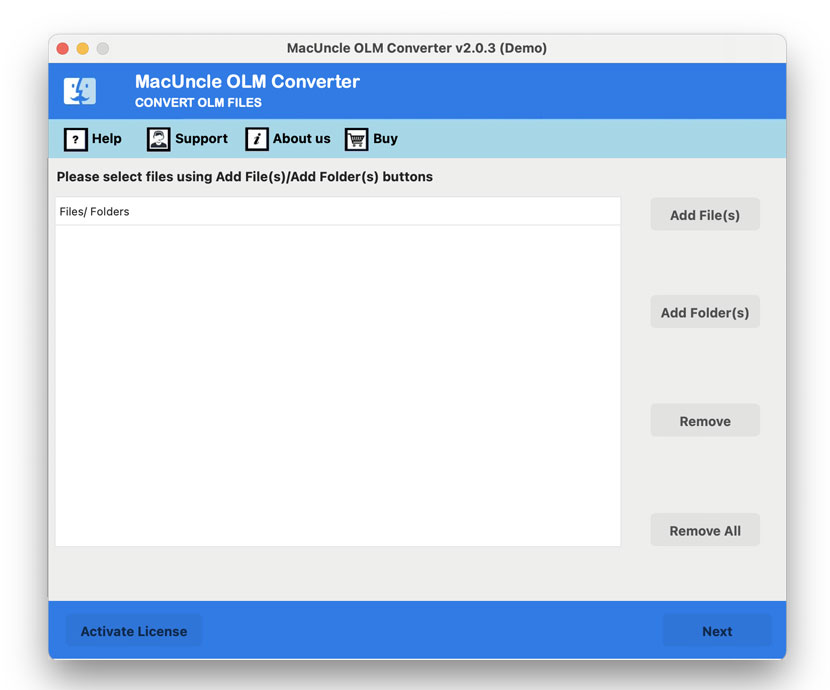
- Transfiera archivos OLM a Mac OS agregando archivos o carpetas. Para agregar uno o más archivos OLM, utilice estas opciones.
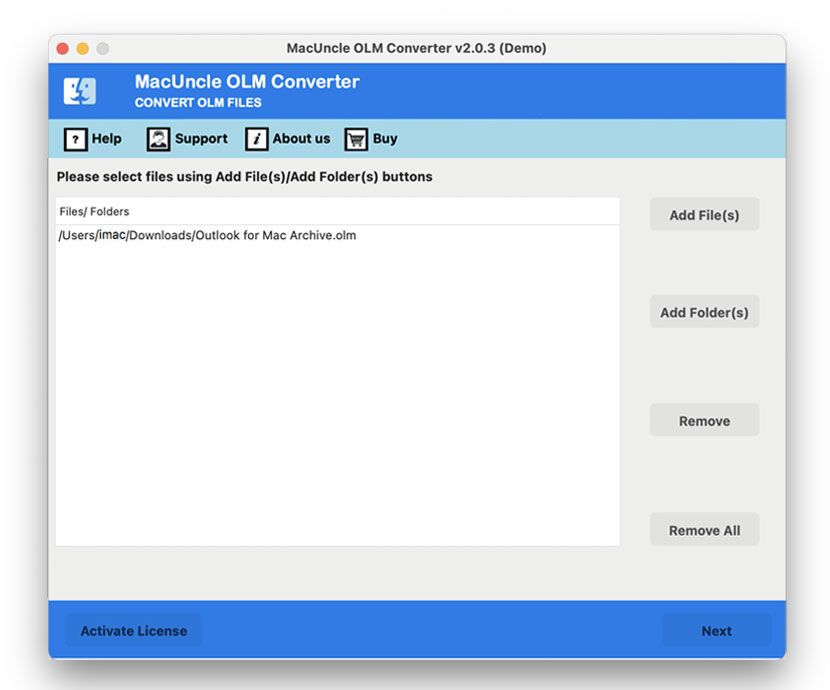
- Seleccione la carpeta específica que desea importar a Office 365 Mail desde la carpeta especificada. Luego presione el botón Siguiente.
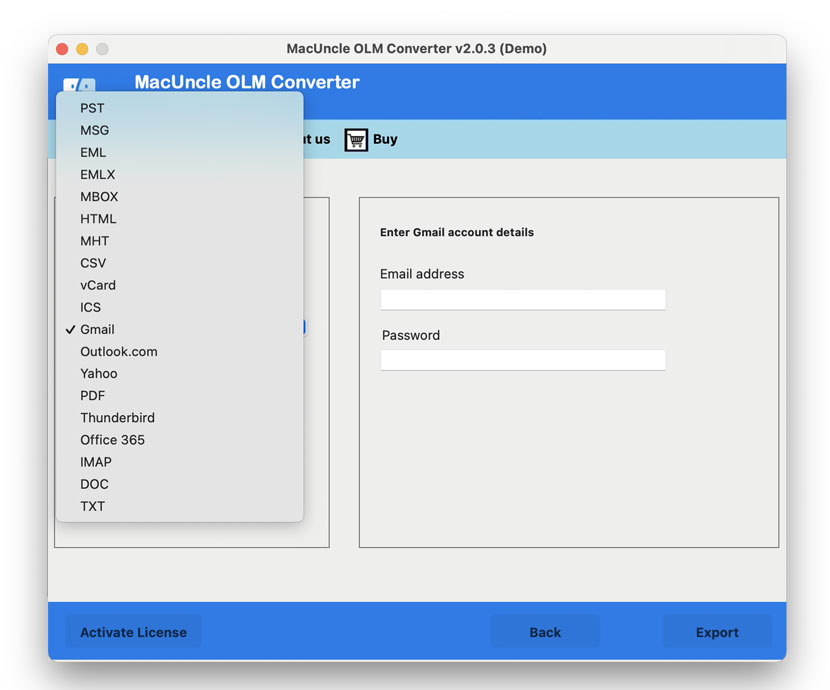
- A continuación, elija la opción IMAP en Guardar. Complete la información en Office 365. Se deben ingresar el host IMAP y el puerto IMAP. Para comenzar el proceso de importación de archivos OLM a Outlook 365 para Mac, haga clic en la opción Exportar.
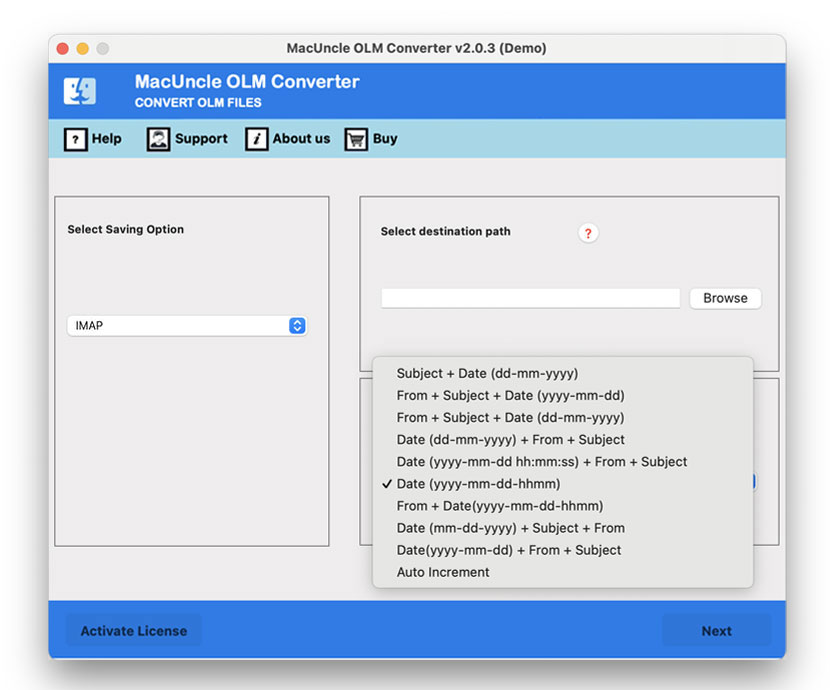
- Una vez finalizada la conversión, se muestran algunas notificaciones en la pantalla.
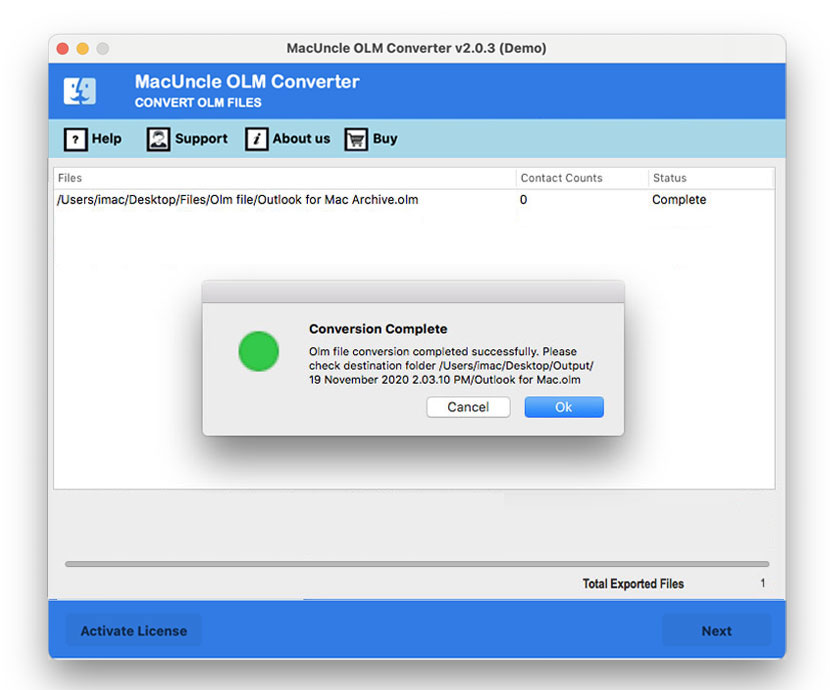
- Verifique los archivos OLM importados desde Outlook para Mac en Office 365.
Conclusión
Tenemos el artículo completo sobre el procedimiento completo para importar archivo OLM a Office 365. Obtendrá un método fácil y directo para transferir todos los archivos OLM a cuentas de MS Office 365. Pruebe ambas opciones para recuperar todos los archivos de Outlook de Mac sin perder ninguno de ellos.
Preguntas Frecuentes
¿Cuál es la mejor manera de migrar archivos OLM a Office 365?
La mejor manera es utilizar el software recomendado. Automatiza el proceso para que sea lo más fluido y eficiente posible.
¿Cuánto dura el proceso de migración?
El tiempo de migración también variará en función de los tamaños de los archivos OLM y de la velocidad a la que funcione Internet, pero las herramientas automatizadas podrían reducir sustancialmente el tiempo de migración en sí.
¿Cómo puedo preservar la integridad de los datos durante la transferencia?
Utilice un paquete de software de transferencia de buena reputación, ampliamente utilizado y que haya demostrado mantener una migración satisfactoria. Como otra medida de seguridad, puede guardar una copia de los archivos . olm antes de transferirlos.
¿Qué tipo de datos podemos importar archivo OLM a Office 365?
El kit de herramientas recomendado puede migrar correos electrónicos, contactos, calendarios y notas de OLM a Office 365.

